obs如何直播?obs直播教程
本文将介绍 OBS 直播的步骤和方法。 OBS 是一款广泛应用于直播行业的软件工具。如果你是一名新手,并且想要了解如何使用 OBS 进行直播,请继续阅读以下教程。 我们将为你提供详细的指导,帮助你快速掌握 OBS 的操作技巧。无论你是想进行游戏直播、视频分享还是其他类型的直播活动,都可以通过这篇教程找到答案。 所以,如果你想成为一名成功的主播或者只是对直播感兴趣,那么请不要错过这篇文章!让我们一起开始学习 OBS 直播的方法吧! 以下是 OBS 直播的具体步骤: 1. 安装 OBS:首先,你需要在你的电脑上安装 OBS。你可以访问 OBS 的官方网站下载最新版本的软件。 2. 设置输入源:打开 OBS 后,点击“文件”菜单中的“添加”,然后选择你要作为输入源的内容(例如摄像头或屏幕捕获)。 3. 创建场景:在主界面中,点击右键并选择“创建新的场景”。这将会让你设置一个包含多个元素的新场景。 4. 添加素材:在场景中,你可以添加各种各样的素材,如图像、文本、音频等。只需拖动这些素材到场景中即可。 5. 调整布局:根据你的需求调整每个素材的位置和大小。你也可以更改背景颜色或图片以适应不同的场合。 6. 开始录制:当你准备好后,点击左上角的红色按钮开始录制。此时,你的直播画面会显示在预览窗口中。 7. 结束录制:当你的直播结束时,再次点击红色按钮停止录制。现在,你已经成功地完成了 OBS 的直播过程。 以上就是关于 OBS 如何直播的基本流程。希望这个教程能够对你有所帮助。如果你有任何问题或疑问,请随时联系我们。我们很乐意为你解答。祝你在 OBS 直播的过程中取得成功!
obs如何直播?obs直播教程
第一步:先要设置直播源,这里以本地的视频作为直播源为例。
(直播源,就是我们要直播的内容或信号,选择本地视频是为了方便演示。)
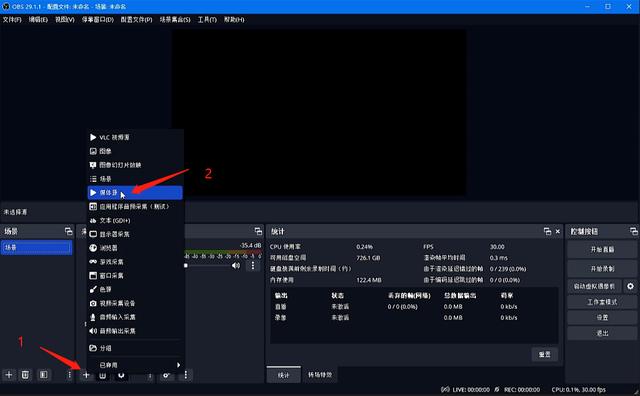
1、如上图所示,依次选择【+】号,添加【媒体源】,选择【确定】。
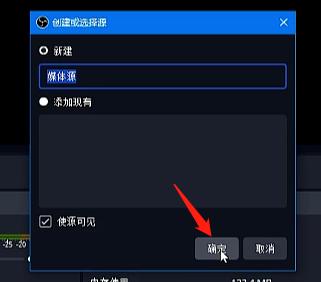
2、选择【浏览】,找到自己需要直播的“视频”,点击【打开】——【确定】。
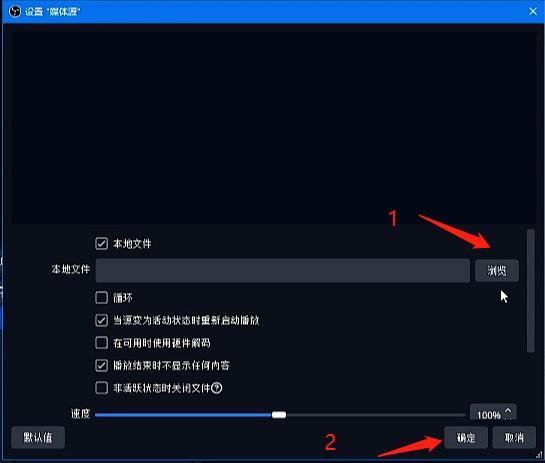
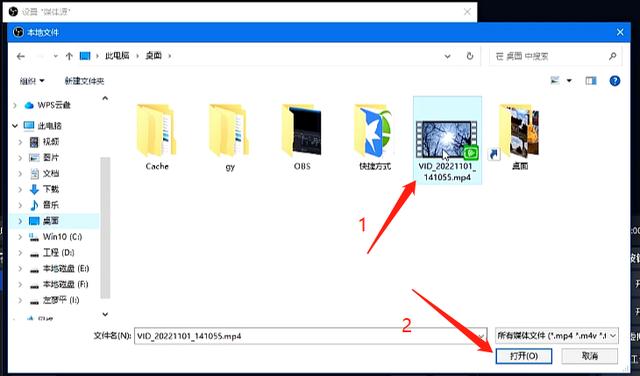
点击完【确定】之后,我们在显示窗口,就可以看到我们添加的视频画面了。接下来,我们需要设置推流地址。
推流地址:需要从开播的平台获取,一般我们需要在那个平台直播,就需要在哪里平台建立直播,设置直播标题、直播封面等内容,如果选择推流直播,这个直播平台会自动显示推流的地址和密钥。
第二步:设置推流
1、打开OBS中的【文件】——【设置】——【直播】,打开【服务】标签,选择“自定义”选项,将开播平台的推流地址填入【服务器】选项,将“推流密钥”填写在【推流码】处。操作到这里,推流的设置就完成了。
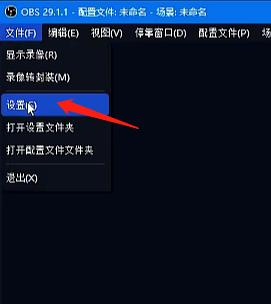
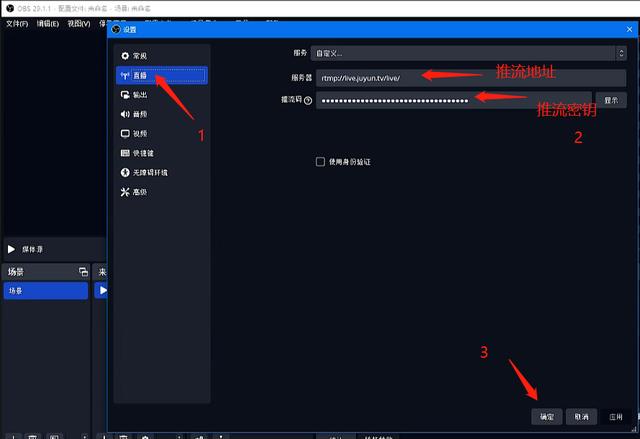
2、接下来,点击主界面“开始直播”,那么第三方平台建好的直播间就会出现我们开始添加的“直播源”画面了。如果直播结束,我们就点击停止直播,点击完后,直播的画面就会中断。第三方平台的画面就会消失。
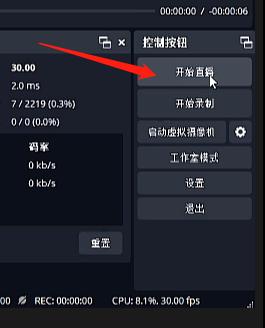
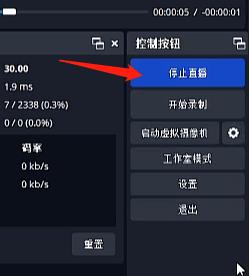
注意:开播流程中,省略了如何从第三方平台获取推流地址的步骤。因为不同的平台,获取方法稍有不同,但是原理是一样的。都需要我们先在开播的平台建好直播间,然后再用OBS,把直播的信号推送到建好的这个直播间。这样,建好的这个直播间才会有直播信号。
以上就是obs直播教程的全部内容,更多精彩教程请关注ZOL下载!
文章标题:obs如何直播?obs直播教程
文章链接://www.hpwebtech.com/jiqiao/93072.html
为给用户提供更多有价值信息,ZOL下载站整理发布,如果有侵权请联系删除,转载请保留出处。
相关软件推荐
其他类似技巧
- 2024-06-04 10:15:012024年推荐五款热门网络视频直播系统软件
- 2024-06-04 10:14:022024年网络视频直播系统软件:如何实现高质量的实时流媒体
- 2024-06-04 10:11:012024年网络视频直播系统软件:免费与付费的优劣分析
- 2024-06-04 10:09:022024年网络视频直播系统软件:免费版与付费版哪个更优秀
- 2024-04-08 15:06:57OBS Studio怎么设置显示器图形浏览?OBS Studio设置显示器图形浏览方法
- 2024-04-08 15:04:42OBS Studio如何删除场景?OBS Studio删除场景的方法
- 2024-04-08 15:04:42OBS Studio如何更改推流?OBS Studio更改推流的方法
- 2024-04-08 15:04:42OBS Studio如何选择渲染器?OBS Studio选择渲染器的方法
- 2024-04-08 15:04:41OBS Studio怎么设置同时多个窗口?OBS Studio设置同时多个窗口教程
- 2024-04-08 15:04:41OBS Studio如何设置双击时切换到场景?OBS Studio设置双击时切换到场景方法
OBS Studio直播软件软件简介
OBS是Open Broadcaster Software的简称,OBS是一款永久免费的直播软件。OBS直播软件相比XSplit,他的占用资源相对较少,对配置要求相对要低一点,相同点就是录制格式MP4,不用再次压缩,而且官方声称永久免费,国外部分职业玩家已经选择了使用OBS了,我们这里推荐给您。zol提供OBS直播软件官方下载。软件特性 OB... 详细介绍»









